论文中参考文献的引用
写在最前面
查重要求引用率大于0,因此要用交叉引用的方法
if看总复制比,那么用这个方法,可以识别去除引用文献的复制比
参考:https://blog.csdn.net/weixin_43224199/article/details/120327334
https://www.zhihu.com/question/381137645
删除特定格式的数字(带小中大括号等等)
1、如图,需要删除每段文字前面的带有中括号的数字。

2、打开word的“替换”功能
在查找内容里输入(\[[0-9]{3}\]),所有符号类都是英文键盘输入的。
下面“使用通配符”选项勾上。
本例需要删除这个特殊格式的数字,所以“替换为”这一选项不填。选择“全部替换”
解释:最外层的小括号()表示查找内容是一个表达式;第二位的“\”表示转义字符,意味着告诉word:“\”后面的一个字符是我需要查找的字符,即本例中的第一位左中括号;“[0-9]”表示查找的数字范围为0-9;"{3}"表示查找的数字位数为3,这个地方可根据需要换成1、2、3、4等;最后“]”解释同理,“\”表示转义字符,告诉word:“\”后面的一个字符是我需要查找的字符,即本例中的最后一位右中括号。
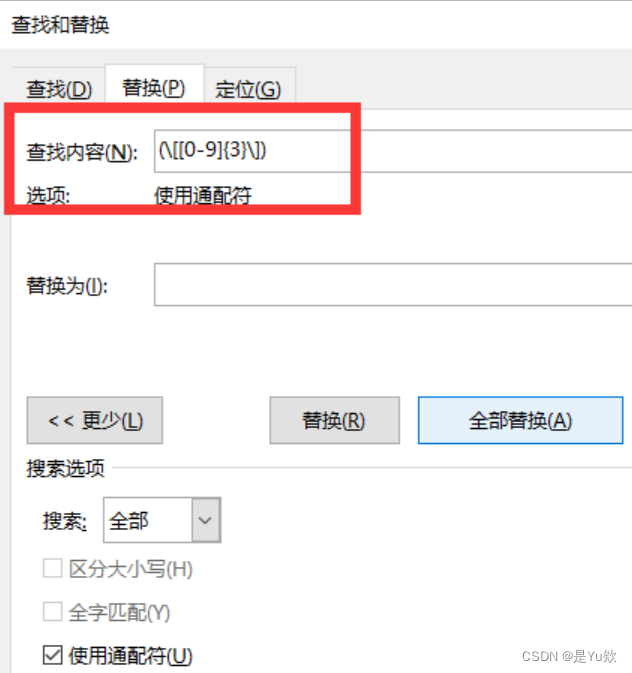
效果如下
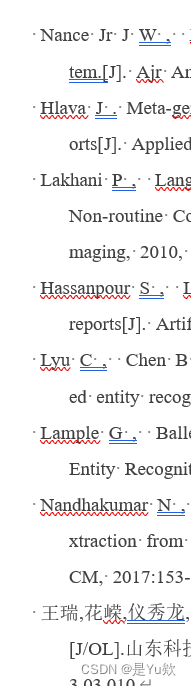
设置参考文献格式
设置编号格式
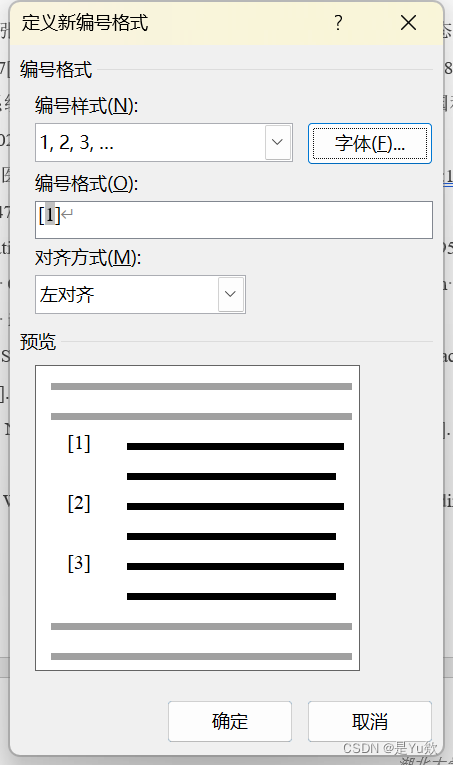
设置段落格式
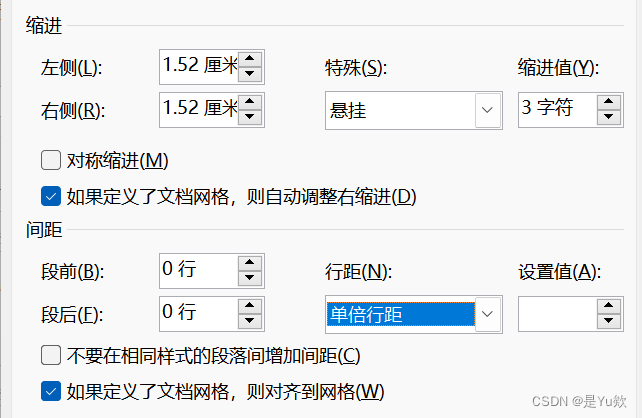
效果
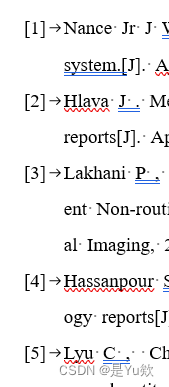
使用交叉引用去引用这些编号
在需要插入参考文南引用的地方使用“交叉引用”
引用–插入题注栏目的“交叉引用”
在需要插入参考文南引用的地方使用交叉引用
类型选编号项,内容选段落编号,点击自己想引用的地方。
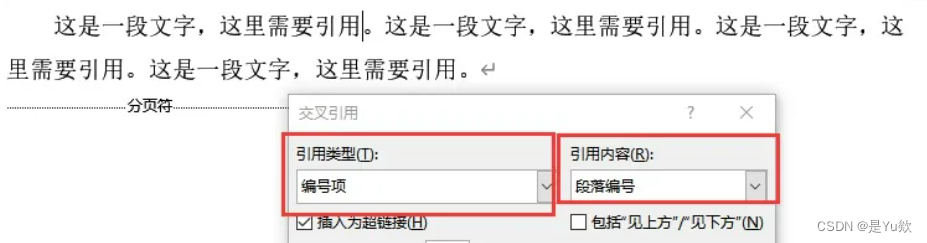
快捷键进阶:为“交叉引用”设置快捷键
每次点击选项卡还是不方便,所以为它设置快捷键
点击文件-选项-自定义功能-键盘快捷方式:自定义
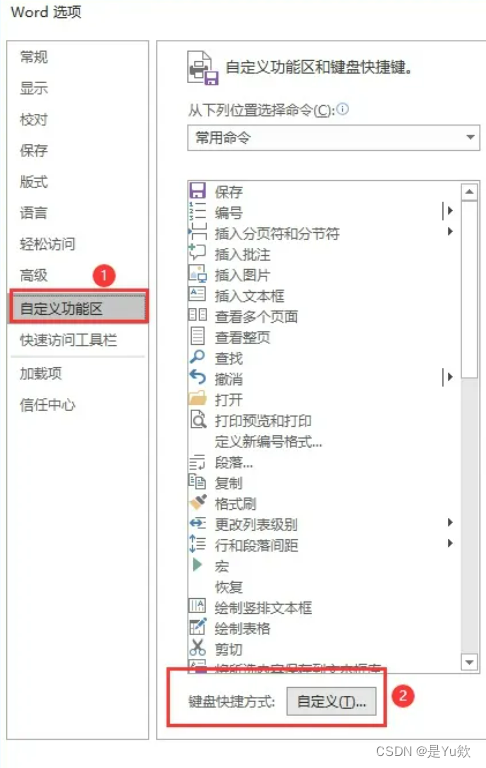
类别选择"”引用”选项卡,命令选择lnsertCrossReference
以前没设置过快捷键的当前快捷键应该是空白的,在“请按新快捷键”中按下自己设置的快捷键,再点击左下角的“指定”即可。
我设置的是Alt+J。
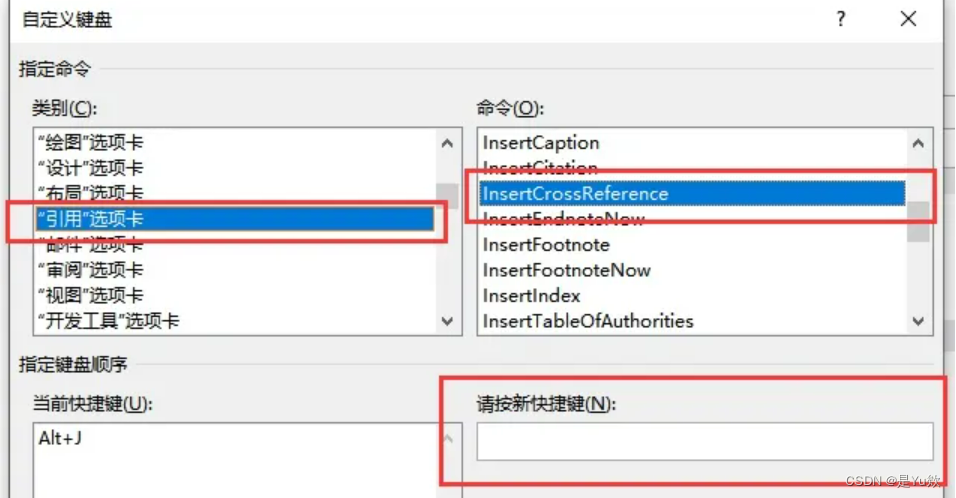
可以使用快捷键“Alt+J”来调出交叉引用,完成参考文献引用的插入了。
通过以上的步骤引用的文章知网查重就会正确识别为引用